有些设计师朋友在处理CAD填充时,会遇到一个棘手的问题:在删除CAD图案填充后,边界也随之消失了,这是为什么呢?下面,小编将以浩辰CAD软件为例,给大家详细介绍一下CAD图案填充删除后边界随之消失的原因以及解决方法。
CAD图案填充被删除后,边界也随之消失,这是由于浩辰CAD软件中的【关联填充】功能被启用的缘故。这个功能让填充和边界之间建立了关联,即在选择关联填充时也选定边界对象,所以当CAD图案填充被删除时,边界也就自动消失了。
启动浩辰CAD软件后,调用命令快捷键【OP】,打开【选项】对话框。在其中,点击切换至【选择集】选项卡后,取消勾选【关联填充】,点击【确定】。
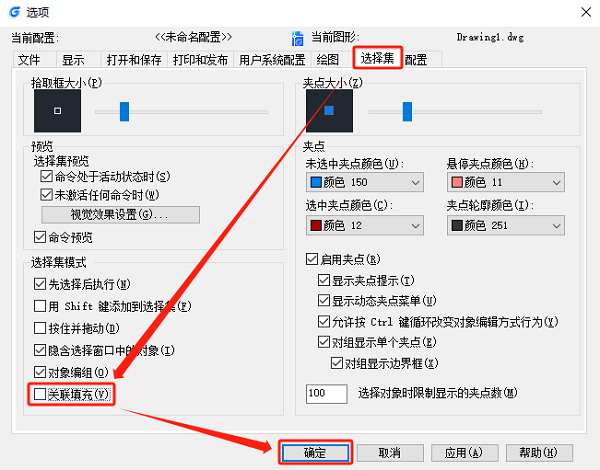
在浩辰CAD软件中还可以通过设置系统变量PICKSTYLE的值来控制编组选择和关联填充选择的使用。具体操作步骤如下:
打开浩辰CAD软件后,在命令行输入PICKSTYLE,按回车键,根据命令提示将其值设置为0即可不使用编组选择和关联填充选择。
在本篇文章中,小编向大家分享了两种解决CAD图案填充删除后边界也随之消失的方法步骤。希望这些内容能够帮助对CAD设计感兴趣的朋友们解决问题,同时,也欢迎大家关注浩辰CAD官网教程专区,以便在未来的日子里获取更多有关CAD设计的精彩教程!

2024-04-24

2024-03-07

2024-01-11

2024-01-11

2023-12-15

2023-12-15

2023-12-14

2023-12-08

2023-07-12

2023-07-11

2023-07-04

2023-06-07
